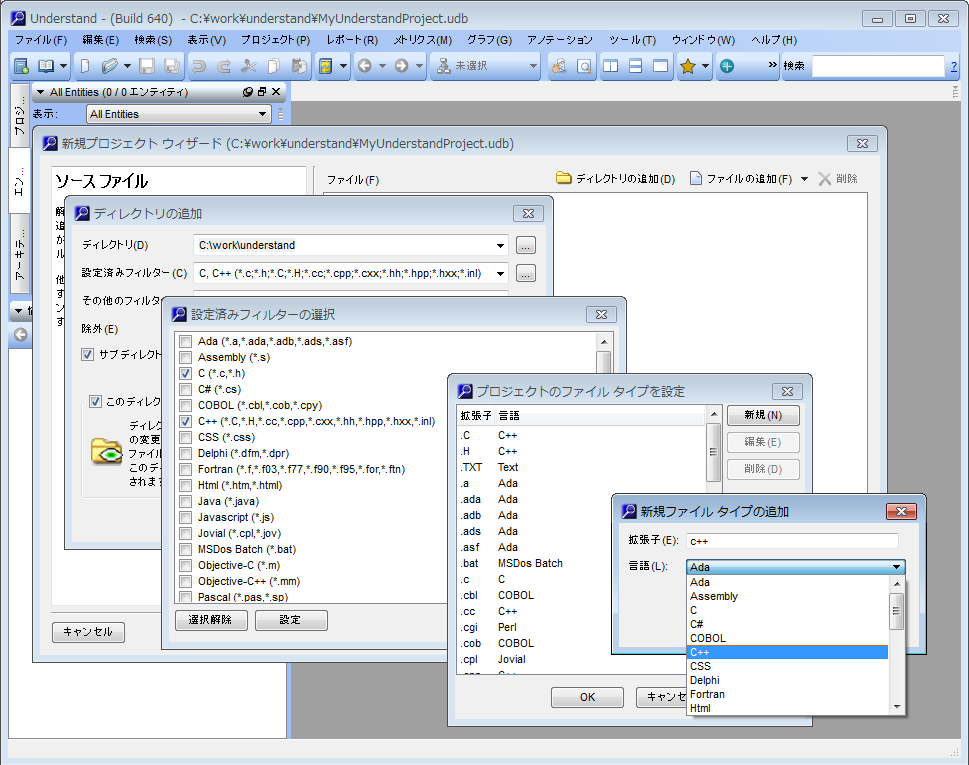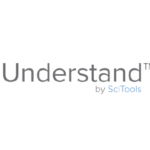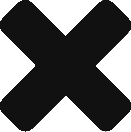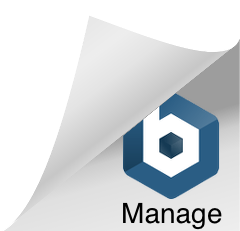今回は、ツールを管理する担当者向けに、フローティングライセンスの利用状況を確認する方法を紹介します。
利用状況のログを取得するためには、ライセンスサーバーを、特定のオプション付きで起動します。
コマンドプロンプト/端末の起動
コマンドプロンプト/端末を起動します。
ライセンスサーバーの停止
既にライセンスサーバーを起動している場合、起動中のライセンスサーバーを停止します。
Windowsの実行例
起動中のサービスを停止します。
> almdntconfig -t
サービスを削除します。
> almdntconfig -r
Linuxの実行例
ライセンスサーバーのプロセスID(PID)を確認し、killします。
$ ps aux | grep almd
$ kill -9 <PID>
ライセンスサーバーの起動
Windowsの実行例
ライセンスサーバーサービスを登録・起動します。
> almdntconfig -c -l ../../conf/license/license.dat -d 1 -f C:\log\understand.log
Linuxの実行例
ライセンスサーバープロセスを起動します。
$ almd -l ../../conf/license/license.dat -d 1 -f uderstand.log
-d : 0-4 でログレベルを指定します。
-f : ログファイル名を指定します。
ログのレベルには、0-4 があり、デフォルトは 0 です。レベルの数字が大きくなると、より詳細なログを取得します。
各ログレベルの取得情報は以下の内容になっています。
———
ログレベル (0 < 1 < 2 < 3 < 4)
- ライセンスサーバーの起動時刻ログ、接続拒否されたユーザー名とホスト名とその時刻、接続拒否が発生した場合の情報(ライセンスファイルの情報、ライセンスサーバーの情報)
- チェックアウト、チェックインしたユーザー名とホスト名とその時刻
- レジストリへのアクセス情報、2秒毎のライセンスサーバーのホスト名、ホストID、ポート番号チェック
- ライセンスファイルの配置場所、15秒毎のハートビート(クライアントからサーバへの信号)チェックログ、チェックアウト/チェックインしたユーザーの詳細な情報
- ログレベル、ログファイルの出力場所に関するログ、MACアドレス
上位のログレベルは、下位レベルの内容を包含します。
———
ログファイルの中身については、「checkout」「checkin」「denied」などのキーワードから、接続したユーザー名・ホスト名が分かります。
ログレベル1の出力例(一部抜粋)は以下の通りです。
——————–
■Understandを起動した場合(ライセンスをサーバーからチェックアウトする)
Jul 17 ’13 15:56:25 checkout understand Administrator TMX-PC-1
■Understandを終了した場合(ライセンスをサーバーにチェックインする)
Jul 17 ’13 15:56:41 checkin understand Administrator TMX-PC-1,license checked out for 00:00:00:16 (dd:hh:mm:ss).
■ライセンス数以上のUnderstandを起動した場合
Jul 17 ’13 15:57:14 denied understand Administrator TMX-PC-2
…
——————–
Understand セットアップマニュアル(understand_setup_manual.pdf)の「ライセンス履歴のログ取得方法」の項もあわせてご覧ください。
注意事項
- GUIのLicenseManagerについて
GUIのLicenseManagerを起動した場合には、ログレベル別に取得する情報に加えて10秒毎にログが取得されます。そのため、ログを取得するときは、GUIのLicenseManagerを起動させたままにせず、ライセンスの利用状況について現在の状態を確認する場合にのみ起動することをおすすめします。
- ログファイルの肥大化について
ライセンスサーバーをログ取得する状態で運用する場合、ログファイルが肥大化していきますが、Understand自体にはログファイルに自動的に日付をつけてリネームするなどの機能はありません。そのため、出力ログファイル名をバッチやシェルなどを使用し、日付時刻等で定期的に異なる名前に変更し、ログファイルのサイズが肥大化しないように注意してください。
また、定期的にログファイルをアーカイブ、削除し、ディスク領域が圧迫されないよう対処してください。
ログオプション付きでライセンスサーバーを起動することにより、ライセンスの利用状況(ライセンス数に不足はないかなど)、誰が頻繁に使用しているか、などを把握できます。